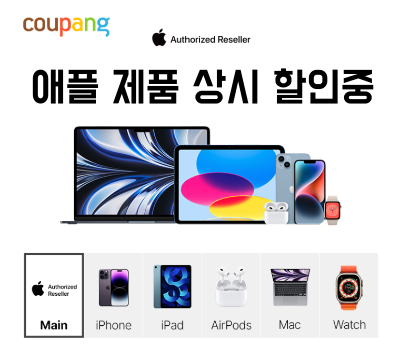오늘은 삼성 갤럭시 스마트폰을 사용하는 분들이 알아두면 좋은 플로팅 키보드와 분할 키보드 사용법을 알려드리겠습니다. 갤럭시S23 울트라로 보여드리지만 대부분의 갤럭시 스마트폰에 적용되는 키보드 사용법이니 잘 참고해서 활용해 보시기 바랍니다.
갤럭시S23 울트라 꿀팁 영상으로 보기!
삼성 갤럭시S23 울트라 플로팅 키보드 사용법

삼성 갤럭시S23 울트라 키보드인데요. 상단에 보면 톱니바퀴 모양이 있습니다. 키보드를 설정하는 메뉴로 여기서 다양한 설정이 가능하다고 보시면 됩니다.

삼성 갤럭시S23 울트라 키보드 설정 메뉴 입니다. 플로팅 키보드라고 있죠. 이걸 선택해 들어갑니다.
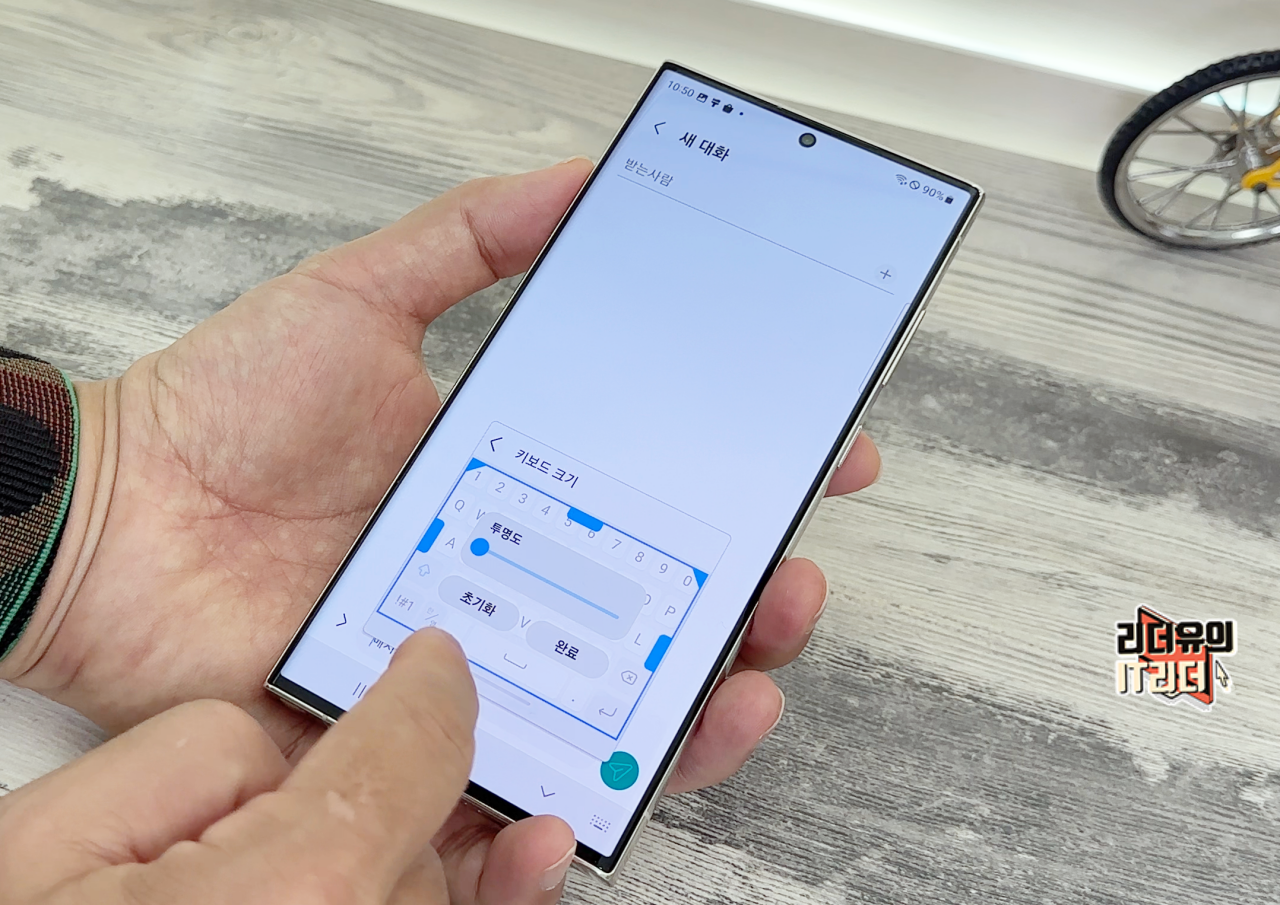
그러면 1차적으로 플로팅 키보드 설정을 할 수 있게 지원합니다. 플로팅 키보드 크기를 조절할지 투명도를 조정할 지 설정이 가능합니다.


플로팅 키보드 모드가 되면 키보드를 화면 어디에든 가져다 둘 수 있습니다. 가볍게 한손으로 키보드를 입력해야 하는 경우 사용하면 좋습니다.

다시 갤럭시 S23 울트라 고정 키보드로 돌아가려면 상단에 톱니바퀴 설정 메뉴를 누르고 고정 키보드를 선택하면 됩니다.
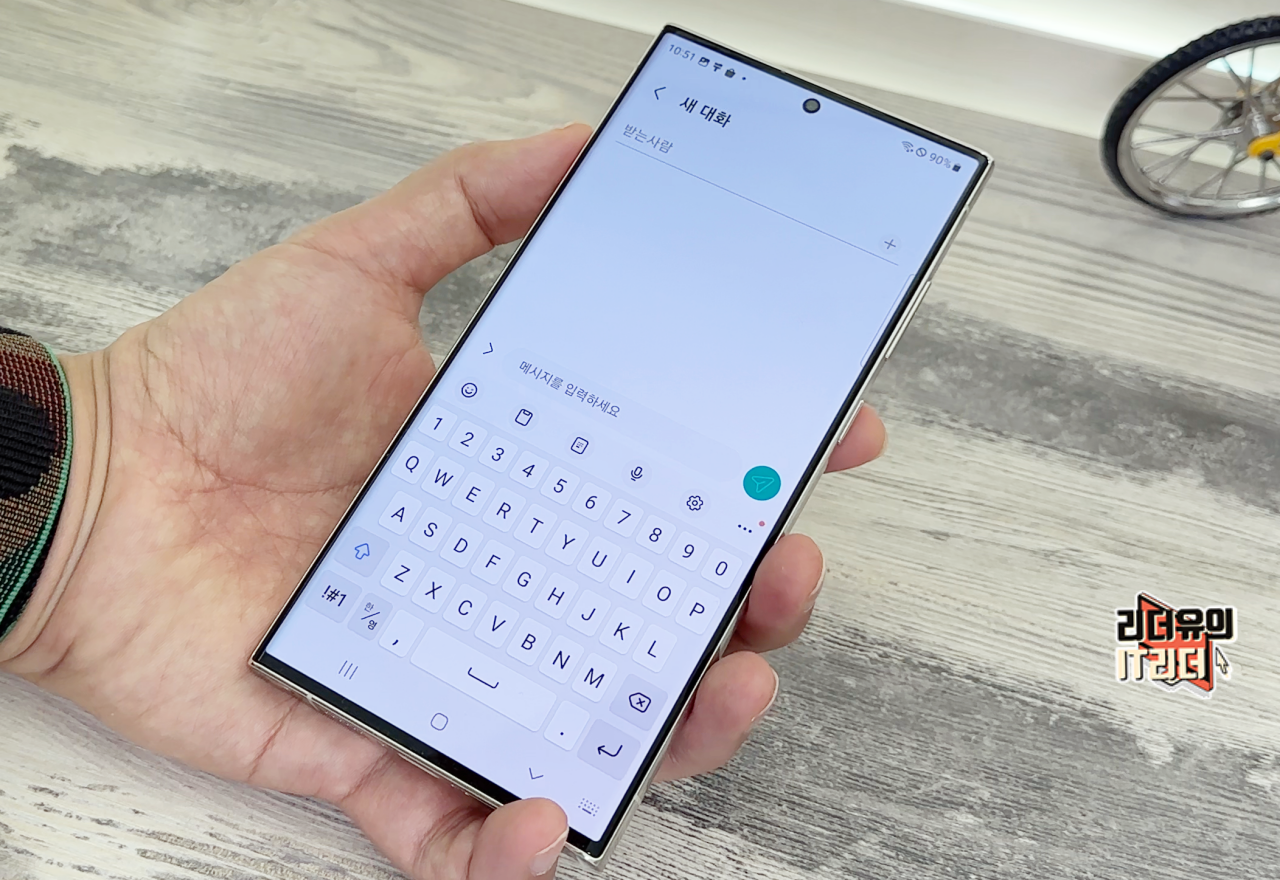
다시 원래의 갤럭시S23 울트라 키보드로 돌아왔습니다. 간단하죠.
갤럭시S23 울트라 분할 키보드 사용법

갤럭시S23 울트라는 양손 키보드 입력을 할 수 있게 분할 키보드를 지원하는데요. 이건 센스있게 화면을 가로로 돌리면 자동으로 분할 키보드 모드에 들어갑니다. 와이드한 화면이니 양손으로 편하게 키보드 입력이 가능합니다. 은근히 모르는 기능인데요. 양손 입력이 편한 분들은 키보드 분할 모드를 잘 활용해 보시기 바랍니다.
삼성 갤럭시S23 울트라로 확인해 본 플로팅 키보드, 분할 키보드 잘 아시겠죠. 보여드린건 갤럭시S23 울트라이지만 기본 갤럭시S23 시리즈도 가능하고 다른 갤럭시 스마트폰도 가능하니 잘 활용해 보세요
* 갤럭시S23 시리즈 할인 구입 바로가기!
쿠팡 파트너스 활동의 일환으로, 이에 따른 일정액의 수수료를 제공받습니다
IT리더 함께 보면 좋은 영상 [리더유 유튜브 구독 바로가기]
- 리더유 유튜브 구독하시면 쉽게 IT를 배울 수 있습니다. 알림 체크도 해두시면 좋아요~
'메인 > 삼성' 카테고리의 다른 글
| 살까 말까? 삼성 5K 27인치 모니터 뷰피니티 S9 S90PC, 그래픽 디자인용 스마트 모니터 추천! (0) | 2023.06.28 |
|---|---|
| 기아 EV9 캠핑 차박 타겟! 삼성 더 프리스타일 EV9 에디션 빔프로젝터 출시 - 빔프로젝터 추천 (0) | 2023.06.27 |
| 살까 말까? 삼성 로봇청소기 비스포크 제트봇 AI 맥스 달튼 콜라보 스페셜 에디션 - 로봇청소기 추천 (0) | 2023.06.19 |
| 알아두세요! 삼성 갤럭시S23 울트라 화면분할 하는 법! 갤럭시 스마트폰 분할화면 (0) | 2023.06.03 |
| 살까 말까? 30만원대 삼성 보급형 스마트폰 갤럭시 A24 스펙 어때? (0) | 2023.05.18 |